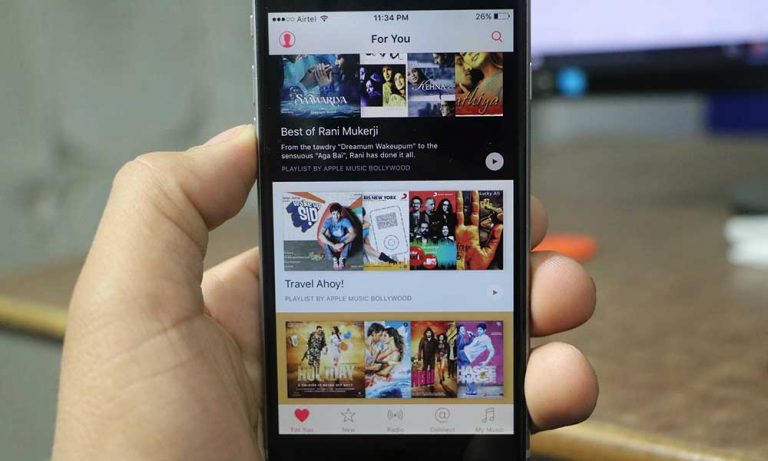Как исправить, если iPhone 8 зависает на пустом или черном экране
Ваш iPhone включен, но экран черный. Ваш iPhone звонит, но вы не можете ответить на звонок. Это очень распространенная проблема для iPhone, и вы тоже сталкиваетесь с той же проблемой с iPhone 8 или 8 Plus. Здесь, в этой статье, мы обсудили самые простые и понятные методы исправления, если iPhone 8 зависает на пустом или черном экране.
Черный экран обычно вызван аппаратной проблемой вашего iPhone, поэтому быстрого решения обычно не бывает. При этом сбой программного обеспечения Можно заставляет дисплей вашего iPhone зависать и становиться черным, поэтому давайте попробуем выполнить полный сброс, чтобы узнать, что происходит.
В основном есть два типа причин, по которым экран вашего iPhone черный и не включается. Во-первых, на вашем iPhone может быть черный экран смерти из-за аппаратной проблемы, например, экран вашего телефона сломан или поврежден после падения устройства или повреждения водой.
Кроме того, черный экран смерти iPhone может быть вызван программной проблемой, например, сбой программного обеспечения может привести к зависанию экрана вашего iPhone и его потемнению.
Если черный экран смерти на вашем iPhone является результатом повреждения оборудования, вам следует отнести телефон в Apple Store.

Исправить, iPhone 8 зависает на пустом или черном экране
Принудительный перезапуск
Но поскольку ваше устройство не реагирует на команды ввода с сенсорного экрана в текущем состоянии, вам нужно будет выполнить альтернативный метод перезапуска, который называется принудительный перезапуск. Это все еще программный сброс, но с использованием аппаратных клавиш. Никакие данные не будут затронуты в процессе, поэтому нужно беспокоиться о потере данных. Вот как это делается:
- Нажмите и быстро отпустите кнопку увеличения громкости.
- Нажмите и быстро отпустите кнопку уменьшения громкости.
- Нажмите и удерживайте боковую кнопку / кнопку питания, пока не появится логотип Apple.
Принудительный перезапуск во время зарядки
Иногда устройство отказывается включаться, когда у него заканчивается мощность из-за некоторых ошибок, влияющих на систему зарядки и / или питания вашего iPhone. Так происходит, что эта ошибка не позволяет вашему устройству выполнять обычные операции от зарядки до загрузки. Возможное решение, которое вы можете попробовать в этом случае, – это принудительный перезапуск, когда ваше устройство подключено к зарядному устройству. Убедитесь, что в вашем устройстве уже достаточно заряда батареи для включения. Затем выполните предыдущие шаги, чтобы принудительно перезагрузить iPhone 8, когда он подключен к источнику питания. Посмотрите, работает ли это. Если нет, попробуйте следующее подходящее решение.
Сбросить все настройки
- Нажмите на значок настроек на главном экране вашего iPhone.
- Нажмите на Общие.
- Затем прокрутите вниз и нажмите «Сброс».
- Выберите «Сбросить все настройки» из предложенных вариантов. Это приведет к стиранию системных настроек и восстановлению исходных значений или значений по умолчанию, не затрагивая внутренние данные.
- Если будет предложено, введите пароль вашего устройства, чтобы продолжить.
- Затем снова нажмите «Сбросить все настройки» для подтверждения.
Ваш iPhone должен автоматически перезагрузиться после завершения сброса. После сброса настройте отдельные параметры и включите основные функции, включая сети Wi-Fi, чтобы снова использовать их на своем устройстве.
Восстановите свой iPhone в iTunes через режим восстановления
Это расширенный тип восстановления iOS, который вы можете выполнить при работе с более сложными системными ошибками, которые привели к неисправности устройства. В этом случае вам нужно сначала перевести iPhone в режим восстановления, а затем восстановить iOS в iTunes.
- Нажмите и быстро отпустите кнопку увеличения громкости.
- Нажмите и быстро отпустите кнопку уменьшения громкости.
- Когда вы увидите экран «Подключение к iTunes», нажмите и удерживайте боковую кнопку / кнопку питания. Не отпускайте кнопки, когда увидите логотип Apple, так как вам нужно будет войти в режим восстановления.
- На следующем экране вы должны увидеть параметр «Восстановить» или «Обновить».
- Выберите «Обновить сначала», чтобы обновить iOS. В противном случае выберите вариант Восстановить.
Подождите, пока iTunes попытается переустановить iOS без удаления ваших данных. Затем iTunes загрузит программное обеспечение для вашего устройства. Если загрузка занимает более 15 минут, ваш iPhone закроет экран «Подключиться к iTunes». В этом случае дождитесь завершения загрузки, затем вернитесь к предыдущим шагам, чтобы снова войти в режим восстановления.
Восстановите свой iPhone в iTunes через режим DFU
Это самый глубокий способ восстановления системы, который вы можете выполнить на своем iPhone. Это позволяет вашему устройству взаимодействовать с iTunes на компьютере без загрузки операционной системы или загрузчика.
Вот как выполнить восстановление режима DFU на вашем iPhone 8:
- Закройте все запущенные программы на вашем компьютере.
- Подключите iPhone к компьютеру с помощью USB-разъема, поставляемого Apple, или кабеля Lightning.
- Когда ваш телефон подключен, нажмите и удерживайте боковую кнопку / кнопку питания около 3 секунд.
- Удерживайте нажатой боковую кнопку / кнопку питания, затем нажмите и удерживайте кнопку уменьшения громкости около 10 секунд. Если появляется логотип Apple, это означает, что вы слишком долго удерживали кнопки и вам придется начинать все сначала.
- Если вы не видите логотипа, отпустите боковую кнопку / кнопку питания, но удерживайте кнопку уменьшения громкости еще 5 секунд.
- Если после этого экран остается черным, это означает, что вы успешно вошли в режим DFU. На этом этапе на вашем компьютере появится предупреждающее сообщение о том, что iTunes обнаружила ваш iPhone. Если вы видите это сообщение, следуйте инструкциям на экране, чтобы завершить процесс восстановления в режиме DFU.
- Если вы видите экран «Подключить к iTunes», это означает, что вы не вошли в режим DFU и вам нужно будет начать все сначала.
Если ничего из этого не работает, то, скорее всего, вы имеете дело с аппаратной проблемой.
Получите услугу ремонта экрана iPhone
Если экран вашего iPhone стал черным после замены экрана или после того, как телефон упал / был поврежден водой, черный экран смерти, вероятно, вызван повреждением оборудования, особенно когда экран iPhone черный, но телефон все еще включен.
Если вам не удалось исправить черный экран iPhone с помощью вышеуказанных методов или экран iPhone стал черным, но телефон все еще работает, вам следует получить услугу по ремонту экрана iPhone в местном магазине. Если ваш iPhone все еще находится на гарантии или на плане AppleCare, отнесите телефон в местный магазин Apple за помощью.
Вывод
Вот и все, это был самый простой способ исправить, если iPhone 8 завис на пустом или черном экране. У вас возникли проблемы или проблемы с вашим iPhone 8 Series? Тогда не о чем беспокоиться, у нас есть статья, посвященная проблемам и руководствам по iPhone 8. Вот руководство по устранению неполадок iPhone 8. Хотя это случается редко, в некоторых случаях проблемы на устройствах Apple могут быть связаны с неисправным оборудованием. Если сброс к заводским настройкам не поможет решить вашу проблему, посетите местный Apple Store или Сервисный центр чтобы квалифицированный специалист мог проверить оборудование. При необходимости они могут отправить его на ремонт или замену.
У вас есть iPhone 8 или любое другое устройство Apple, и вам нужны такие простые уроки? Тогда следите за новостями в колонке GetDroidTips «Советы и хитрости» для iPhone, потому что скоро появятся много простых руководств по Poco.
Если у вас есть какие-либо вопросы по этому поводу, раздел комментариев всегда доступен для вас.